Вибір об'єктів для деформації
Вказівка об'єктів для деформації проводиться за допомогою прямокутної січної рамки.
Вкажіть послідовно першу і другу точки рамки. Об'єкти, що повністю або частково потрапили в рамку, будуть виділені. Система перейде в режим виконання деформації.
Увага: всередину рамки повинні потрапити характерні точки об'єктом, інакше вони не виділяються.
Якщо ви випадково помилилися при виділенні об'єктів, зовсім не обов'язково завершувати команду і викликати її знову. Становище можна виправити за допомогою кнопок Панелі спеціального управління.
Кнопка Выделить новой рамкой дозволяє сформувати рамку заново.
Кнопка Исключить/добавить объект дозволяє зняти виділення з об'єктів, що потрапили в рамку. Для виключення об'єкту вкажіть його курсором. Повторна вказівка об'єкту знову включає його у виділену групу. Об'єкт, що знаходиться поза рамкою, неможливо додати до виділених.
Поки кнопка Исключить/добавить объект натиснута, поля Панелі властивостей недоступні. Закінчивши виключення або додавання об'єктів, відіжміть кнопку, щоб перейти до виконання деформації.
Команда Деформация сдвигом
Дозволяє виконати деформацію зсувом об'єктів креслення або фрагмента за правилами:
- Елементи, що повністю потрапили в рамку виділення, просто зсовуються на задану відстань.
- Елементи, що частково потрапили в рамку виділення, редагуються так, щоб їх характерні точки, що потрапили в рамку виділення, перемістилися на задану відстань, а характерні точки, що не потрапили в рамку виділення, залишилися на колишньому місці.
- Елементи, що не потрапили в рамку виділення, не редагуються.
Вкажіть об'єкти для деформації січною рамкою (попереднє виділення об'єктів не враховується).
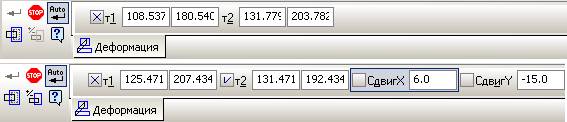
Вкажіть базову точку для зсуву, а потім точку, що визначає її нове розташування, або якщо відомі значення переміщень в напрямах осей поточної системи координат, то для виконання деформації ви можете ввести їх у відповідні поля на Панелі властивостей.
За один виклик команди ви можете відредагувати декілька об'єктів креслення.
Приклад виконання команди - зрушення частини об'єкту на 9 мм вправо.:
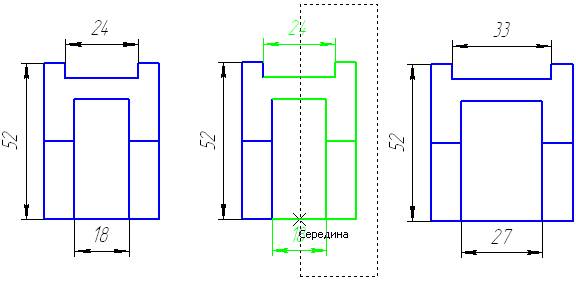
Команда Деформация поворотом
Дозволяє виконати деформацію поворотом об'єктів креслення або фрагмента за правилами:
- Елементи, що повністю потрапили в рамку виділення, будуть просто повернені на заданий кут щодо центру повороту.
- Елементи, що частково потрапили в рамку виділення, будуть відредаговані так, щоб їх характерні точки, які потрапили в рамку виділення, обернулися на заданий кут щодо центру повороту, а характерні точки, які не потрапили в рамку виділення, залишилися на колишньому місці.
- Елементи, що не потрапили в рамку виділення, не редагуються.
Вкажіть об'єкти для деформації.
Вкажіть точку центру повороту.
Потім вкажіть базову точку і точку, що визначає нове розташування базової точки.
Після фіксації кута повороту буде виконане перестроювання об'єктів.
Команда Деформация масштабированием
Вкажіть об'єкти для деформації
Задайте у відповідних полях Панелі властивостей потрібні значення коефіцієнта масштабування у напрямі осей координат (ви можете ввести різні значення коефіцієнта масштабування по горизонталі і по вертикалі).
Увага: Введення масштабу по осі Y неможливе, якщо серед виділених об'єктів є кола або дуги кіл або види цілком. В цьому випадку виконання операції проводиться із значенням масштабу по осі Y, рівним масштабу по осі X.
Вкажіть точку центру масштабування.
Команда Усечь кривую видаляє частину об'єкту, обмежену точками його перетину з іншими об'єктами. Це часто вживана команда редагування.
Усікати можна будь-які геометричні об'єкти за винятком допоміжних прямих.

За умовчанням віддаляється та ділянка кривої, яка вказана курсором. При цьому в групі Режим на Панелі властивостей активний перемикач Удалять указанный участок. Якщо ж потрібно видалити зовнішні по відношенню до вказаного ділянки кривої, активізуйте перемикач Оставить указанный участок. Встановивши потрібний режим, вкажіть курсором потрібну ділянку кривої.
За один виклик команди ви можете усікти довільну кількість об'єктів.
Команда Усечь кривую двумя точками
Дозволяє видалити частину об'єкту, обмежену двома довільно заданими точками.
За умовчанням віддаляється ділянка кривої, ув'язнений між вказаними точками (якщо об'єкт не замкнутий) або ділянка, вказана курсором (якщо об'єкт замкнутий). При цьому в групі Режим на Панелі властивостей активний перемикач Удалять указанный участок.
Якщо ж потрібно видалити зовнішні по відношенню до вказаного ділянки кривої, активізуйте перемикач Оставить указанный участок. Встановивши потрібний режим, вкажіть курсором геометричний об'єкт, що усікається. Потім вкажіть дві точки, що обмежують ділянку кривої, яку слід видалити. Якщо вказані точки не належать вибраній кривій, то розташування меж ділянки визначатиметься проекціями вказаних точок на криву.
Якщо об'єкт замкнутий (наприклад — сплайн), необхідно додатково вказати точку усередині ділянки, що видаляється.
Команда Выровнять по границе продовжить (подовжить) геометричні об'єкти до вказаної межі або усіче (обрізуватиме) по ній. Вирівнювання може потрібно при побудові зображень тіл обертання, а також в багатьох інших випадків.
Вкажіть межу вирівнювання - будь-який геометричний об'єкт.
Потім вкажіть об'єкти, які повинні бути вирівняні.
Зауваження. Допоміжні прямі не можна вирівняти по межі. Криві Без’є і NURBS можуть бути тільки усічені, продовження їх за допомогою команди вирівнювання неможливо.
Якщо об'єкт перетинається з межею вирівнювання кілька разів, то враховуються всі перетини.
Щоб перейти до вирівнювання по іншій межі, натисніть кнопку Указать заново на Панелі спеціального управління і виберіть нову межу.
Команда Удлинить до ближайшего объекта схожа на команду Выровнять по границе, виконуючи подовження відрізка або дуги кола (еліпсу) до найближчої точки перетинання (дотичної) з іншим примітивом.

Команда Удалить фаску или скругление
Дозволяє видалити відрізок або дугу, що сполучають кінці двох інших об'єктів (відрізків або дуг), і продовжити ці об'єкти до точки їх перетину.
Вкажіть курсором фаску або скруглення, що підлягають видаленню. Якщо об'єкти, які сполучає вказаний відрізок або дуга, можна перебудувати, продовживши їх до точки перетину, то фаска або скруглення будуть видалені.
За один виклик команди ви можете видалити довільну кількість фасок і скруглень.
Команда Разбить кривую
Дозволяє розбити об'єкт в якій-небудь точці на дві частини.
Вкажіть курсором криву, що підлягає розбиттю.
Якщо вибрана незамкнута крива, то для розбиття її на дві частини потрібна вказівка однієї точки, якщо вибрана замкнута крива, то для її розбиття необхідно вказати дві точки.
Якщо вказана точка не належить вибраній кривій, то розташування точки розбиття визначатиметься проекцією вказаної точки на криву.
За один виклик команди ви можете розбити на дві частини довільна кількість кривих.
Команда Разбить кривую на N частей
Дозволяє розбити об'єкт на декілька рівних частин.
Введіть в поле N на Панелі властивостей кількість частин, на які потрібно розбити криву, потім вкажіть курсором криву для розбиття.
Якщо крива замкнута, необхідно вказати початкову точку для розбиття.
Якщо вказана точка не належить вибраній кривій, то розташування точки розбиття визначатиметься проекцією вказаної точки на криву.
Команда Очистить область
Дозволяє видалити всі об'єкти, що знаходяться всередині або зовні від деякої межі.
Перемикачі групи Режим Панелі властивостей дозволяє вказати, чи потрібне видалення об'єктів зовні від межі або усередині неї.
Вкажіть замкнуті геометричні об'єкти (кола, багатокутники, замкнуті ламані і т.п.), все зображення всередині або зовні яких необхідно видалити.
Кнопки Панелі спеціального управління надають додаткові можливості завдання меж області. Кнопка Ручное формирование границ дозволяє перейти до створення тимчасової ламаної лінії, а Обход границы по стрелке — до формування контура, утвореного пересічними об'єктами.
Після того, як межі областей вказані, натисніть для їх очищення кнопку Создать объект на Панелі спеціального управління.
Ви можете вказати для очищення відразу декілька розташованих в різних місцях областей з межами, заданими різними способами.
Особливості виконання команди очищення області:
- При виконанні команди віддаляються (усікаються) об'єкти, розташовані в поточному вигляді на поточному і активних прошарках.
- Якщо серед об'єктів, що частково потрапили в область для очищення, є еквідистанта, то вона видаляється повністю.
- Якщо серед об'єктів, що частково потрапили в область для очищення, є об'єкти оформлення (лінії-винесення, позначення баз, допусків форми і т.п.), то в більшості випадків вони видаляються повністю. Розміри мають таку особливість: вони не віддаляються, якщо в області для очищення опинився розмірний напис.
- Допоміжні прямі, що потрапили в область для очищення, залишаються без змін.
Дата добавления: 2015-02-19; просмотров: 854;
